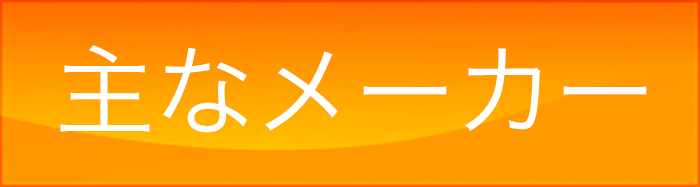インターネットの速度が遅い
インターネットの速度が遅い、接続が遅い、ブラウザを起動してからのホームページの表示が遅いというトラブルは、光ファイバーやADSLなどのブロードバンドやWimaxやLTEなどの無線通信の普及によりかなり減少しました。
ただブロードバンド環境でありながら、インターネットの速度が遅いというトラブルはしばしば起こります。
この場合、利用している回線が大きく関わっていますが、その他に考えられる原因と対処法を紹介しています。
原因
1. ナローバンドを使用している
パソコンに電話線をさして使うサービスです。
いわゆるダイヤルアップ接続とよばれるもので、アナログ回線、ISDN回線を利用したインターネット接続がこれにあたります。下り速度56kbpsから128kbps。
とにかく遅い、これにつきます。時間帯によってはインターネットへの接続すら困難なときがあります。動画とかはまず見れません。
ブロードバンド環境がないなど、ごく限られた地域・環境でのみ利用されているようです。
2. モバイルデータ通信を利用している
ノートパソコンをどこに持ち歩いても使えるというサービスです。データ通信カードや小型のデバイスを接続して利用します。利便性はありますが、通信速度は遅い傾向にあります。下り速度64Kbps~408Kbps。
旧式のダイアルアップ接続のデータ通信が該当します。
最近では WimaxやLTEなど2Mbpsから10Mbps以上の高速なモバイルデータ通信も始まっています。
これらのサービスで スピードが遅いという場合は 電波干渉やファームウェア、パソコン側の問題が考えられます。
3. ADSLやCATV回線の低速度のプランを利用している
ADSLやCATVには 低速度プランというのがあります。
料金は低速度なプランほど安く、通信速度が遅いということもあります。下り速度128kbps~1.5Mbps
低速度プランなのかどうかの確認はしたほうがいいでしょう。
4. ADSLの環境が悪い
ADSLはNTT局舎からの距離が、インターネットの速度にやや関係してきます。ADSLユーザーにとっては重要なポイントです。
ADSLの速度が遅い、今後ADSLを利用したいという場合は、NTT局舎からの距離がどのくらいか知っておくべきでしょう。おおむね0kmから2.5kmなら快適。2.5km~3.5kmなら電話やFAXがくると急激に遅くなったり、時間帯によってつながらなかったりします。3.5km以上離れている場合は、結構頻繁に使えない、速度が遅いということが考えられます。
NTTが公開している線路情報システムで調べるか、直接NTTに確認してみるといいでしょう。
5. 無線LANを利用している
光やADSLでも、無線LANでインターネットを利用すると、速度が低下するということはあります。
電波状態が悪い場合は、大幅に速度が低下することがあるようです。ルーターから直接有線でLANケーブルを接続し、インターネット速度がどうなのか検証してみるのもいいでしょう。
電波状態が悪いと 遅いだけではなく つながらないということもあります。
またルーターのファームウェアや無線子機のドライバの更新が行われていないと速度の低下やトラブルの原因にもなります。
6. パソコンのスペックの問題
パソコンのスペックが低い場合、動作が緩慢な傾向があるのでブラウザの起動などが 遅く感じられることがあります。
インターネットの速度が遅いのか、パソコンの動作が遅いのかの見極めは必要です。下り1Mbpsでもハイスペックなパソコンなら、ページの表示速度が速いので、体感的にインターネットの速度が速く感じられます。
7. モデムや光ファイバーなどの技術的な問題
モデムや光ファイバーなどに何らかの技術的な問題が生じていると、ADSLや光ファイバでも速度が遅いということがあります。
例えば 戸建てで光ファイバーを導入している場合に 屋内の光ファイバーが曲がっていたり、折れたりしていると本来の出るべき速度より極端に低かったりします。
モデムやルーター、ケーブルに問題がありそうな場合は回線業者に問い合わせを行うといいでしょう。
また事例としてはまれにあるのですが、ルーターやハブが劣化し問題が生じていることもあります。
原因
1. 高速回線への切り替え
高速回線への切り替えによって、インターネット速度の向上は見込めます。
特にダイヤルアップ、NTT局舎から遠い場所でのADSLなどからの変更は、速度の改善は大きいでしょう。
ADSLやケーブルテレビでのインターネット利用の場合は、速度プランが設けられていることがあり上限速度を上げることで速度の改善が見込めます。使用している回線業者に確認されるといいでしょう。
2. ドライバ・ファームウェアのアップデート
インターネットに直接関連のあるデバイスのドライバ、ルーターのファームウェアなどのアップデートを行うことでインターネット速度の改善も考えられます。
ドライバやファームウェアの更新は不具合修正・機能追加という目的でメーカーから公開されています。
アップデートをしたほうがいいものには、主に有線ルーター、無線LANルーターのファームウェアアップデート、パソコンのLAN・無線LANのドライバアップデートなどです。
3. ルーター・ハブ・LANケーブルの変更
有線ルーターや無線LANルーターが、古い機種の場合はスループットや電波強度が弱いためインターネット速度が遅くなるということはあります。
最近の転送速度が早いルーターや、11nなどの無線規格に対応した無線LANルーターに変更するのもひとつの方法です。
また見極めはやや難しいのですが、複数台のパソコンをつないでいる事業所などでは、ルーターやハブ、LANケーブルを何年も使用していることもあり イーサネット規格がギガビット対応の最新の機器・LANケーブルに交換することで改善することもあります。
ネットワーク内において、インターネットやデータ転送が切れたりする、安定しない、極端に遅いという場合は、ルーターやハブ、LANケーブルを確認することも大切です。
4. パソコンのメンテナンス
インターネット一時ファイルなどが膨大に累積すると、インターネットが遅い、ホームページ表示が遅いなど不具合がでるときがあります。
使用しているブラウザのメンテナンス(インターネット一時ファイルの削除)は試みてみるべきでしょう。
5. ブラウザのセキュリティツールバーをOFFにする
ブラウザの上部にセキュリティ対策ソフト(Trend MicroやMcfeeなど)のツールバーが付いているときがあります。
インターネットでの検索時にWEBサイトの安全性を計る物差しとして提供されていますが、パソコンやブラウザによってはページ閲覧速度に著しく影響を与えることがあります。
ツールバーを一時的にOFFにして改善がみられないかどうか試してみます。
6. セキュリティソフトの変更
上記のセキュリティツールバーと多少関係がありますが、ファイヤーウォール機能が付いたセキュリティソフト(総合セキュリティソフト)は、ブラウザの動作を緩慢にしたり ホームページの閲覧スピードの低下、アップロード速度の低下につながることがあります。
セキュリティソフトやファイアーウォール機能を一時的にOFFにするか、変更するという方法もあります。
7. ブラウザのアップデート
インターネットを閲覧するソフトであるブラウザにはそれぞれバージョンがあり、バージョンアップが行われています。
IEならIE8→IE9→IE10→IE11、FireFoxならFireFox3→Firefox4など。一般的にブラウザのアップデートで多少の改善はみられます。
8. ブラウザの変更
ホームページを閲覧するブラウザにはいくつか種類があります。
Windows標準のIE(インターネットエクスプローラ)以外にもFireFox、Google Chromeなどがあげられます。他のブラウザを使用することでブラウザの起動速度、閲覧速度が向上することはありますので、試してみる価値はあります。
9. 回線業者への問い合わせ
ルーターの不良や回線の問題というのは可能性としては低いですが、光ファイバーなどの高速回線を利用しているにも関わらず、インターネット速度が非常に遅いという場合などは、直接回線業者に問い合わせしてみるべきでしょう。
LINK
ドライバー専門求人ドライバー募集、ドライバーの求人情報、転職活動支援しているドライバー派遣ドットコムです。ドライバー職の仕事を求めている方の為の求人情報サイトです。
www.driver-haken.com/